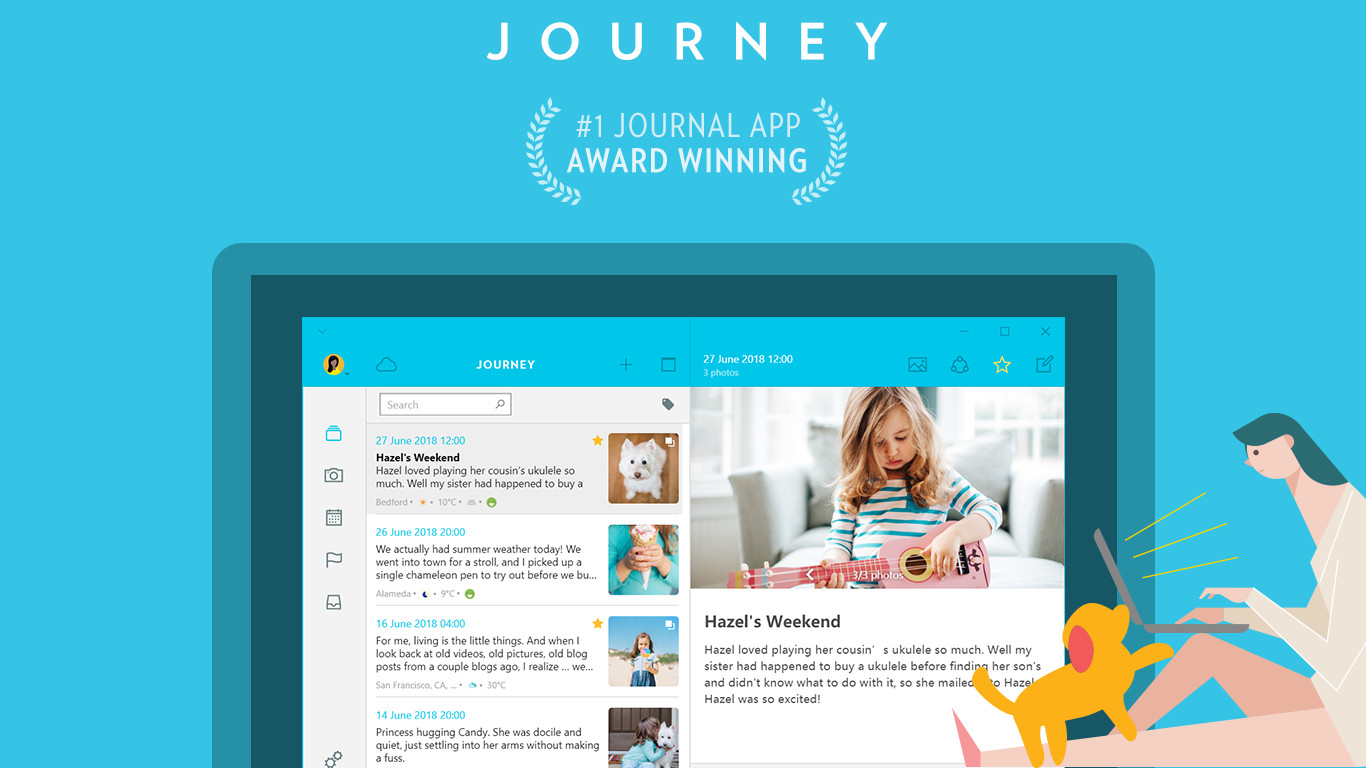O Journey é um aplicativo de diário que mantém suas memórias privadas para sempre. Seu diário privado, jornal e companheiro. Um lugar para você registrar o quiser, diariamente, com segurança e privacidade. Saiba como instalar o diário Journey no Linux.
Embarque na jornada de autoaperfeiçoamento para melhores qualidades de amor, vida e saúde. Registre seus eventos diários, segredo, gratidão e reviva esses momentos no Journey, sempre que quiser. Com a confiança de milhões de usuários, Journey é seu companheiro perfeito de registro em diário que guarda suas memórias privadas para o resto da vida.
Características do Journey:
- Diário digital preparado para o futuro Projetado para manter o diário para sempre, o Journey dá a você controle total de seu diário privado, armazenando-os em sincronização do Google Drive e formato Markdown;
- Traga suas memórias para qualquer lugar Sincronize o diário em várias plataformas. Escreva em qualquer lugar com o aplicativo móvel e a web do Journey ou acomode-se confortavelmente em casa e digite na área de trabalho do Windows;
- Aumente o seu hábito de registrar no diário A interface simples e bonita do diário do Journey o incentiva a escrever mais;
- Registro sem esforço Manter um diário é fácil com Journey; adicione fotos ou vídeos e escreva suas idéias. Ele faz o resto adicionando clima e lugares à entrada de diário automaticamente;
- Reviva momentos lindamente Visualize seu diário na linha do tempo, revisite os lugares mostrados no mapa e viaje de volta ao passado com o calendário;
- Diário privado com PIN Mantenha o diário em segredo com senha;
- Importe e exporte jornal em vários formatos Importe entradas de Journey e DayOne. Você também pode exportar o diário para um documento do Microsoft Word (.docx) e imprimir em PDF.
Instale essa poderosa ferramenta agora mesmo no seu Linux, seguindo o tutorial abaixo.
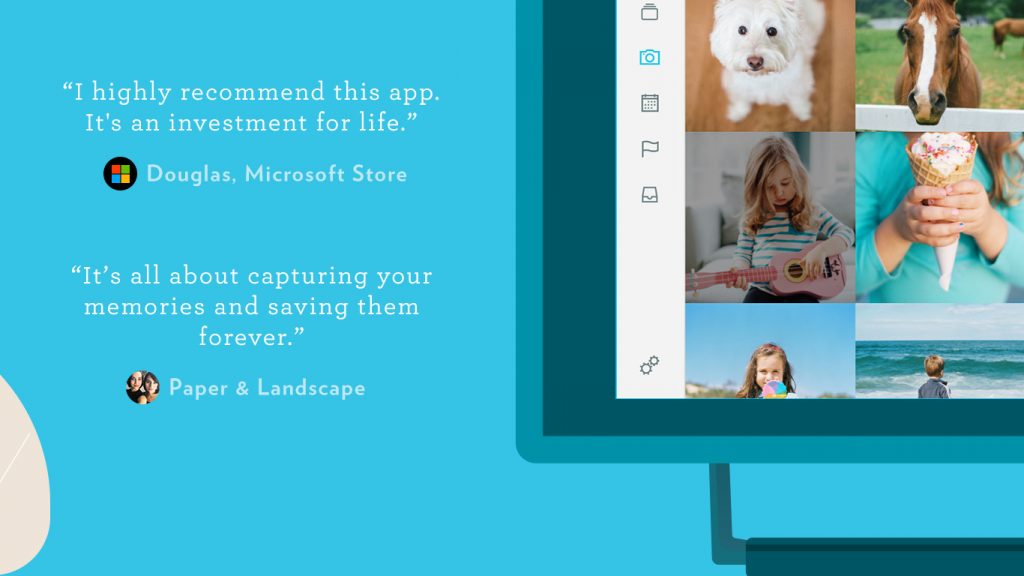
Instalando o diário Journey no Ubuntu, Kubuntu, Xubuntu e derivados!
Para instalar o Journey no Ubuntu Linux. Inclusive você também pode instalar o Journey no Linux Mint sem nenhum problema execute o comando abaixo:
Instalando o Journey no Fedora e derivados!
Para instalar o Journey no Fedora, execute os comandos abaixo. Lembrando que caso você já tenha o suporte ao Snap habilitado no Fedora, pule para o passo 3, o de instalação do pacote:
Passo 1 – Instalar o Snapd:
Após executar o comando acima, lembre-se encerrar a sessão ou reiniciar o computador! Em seguida, vamos criar um link simbólico para ativar o suporte ao Snap clássico:
Passo 2 – Criar link simbólico:
E agora, vamos executar o comando para instalar o Journey no Fedora ou derivados:
Passo 3 – Agora vamos executar o comando para instalar o Journey no Fedora ou derivados:
Instalando o Journey no Debian e derivados!
Para instalar o Journey no Debian, execute os comandos abaixo. Caso você já tenha Snap ativado e habilitado no seu Debian, pule para o passo 2, que seria da instalação:
Passo 1 – Atualizar os repositório e instalar o Snapd:
E agora, vamos executar o comando para instalar o Journey no Debian ou derivados. Observe que o comando abaixo está com o sudo, caso você não o tenha habilitado, remova o sudo e instalar usando o ROOT mesmo:
Passo 2 – Agora vamos executar o comando para instalar o Journey no Debian e derivados:
É isso, esperamos ter ajudado você a instalar o Journey no Linux!